Tin tức
Cách tự động ẩn thanh Taskbar Windows 10, 8, 7 siêu đơn giản
Trong một số trường hợp như chương trình sự kiện, các bạn muốn dùng màn hình máy tính của mình để làm Background, bạn phải ẩn thanh Taskbar đi để mở toàn màn hình tránh vướng víu và gây mất thẩm mỹ. Vậy làm sao để ẩn thanh Taskbar? Bài viết này Retro sẽ hướng dẫn các bạn cách tự động ẩn thanh Taskbar Windows 10, 8, 7 siêu đơn giản nhé!
I. Lợi ích khi ẩn thanh Taskbar
- Biết cách ẩn thanh Taskbar trong một số trường hợp cần thiết.
- Trong một số trường hợp cần ẩn thanh Taskbar để có chế độ full toàn màn hình.
II. Cách bật, tắt ẩn thanh Taskbar trên Windows 8, 7
1. Hướng dẫn nhanh
Đầu tiên chọn chuột trái lên thanh Taskbar > Chọn Properties > chọn ô Auto hide the Taskbar > Cuối cùng nhấn OK.
2. Hướng dẫn chi tiết
Bước 1: Việc đầu tiên các bạn chọn chuột trái lên thanh Taskbar và chọn Properties.
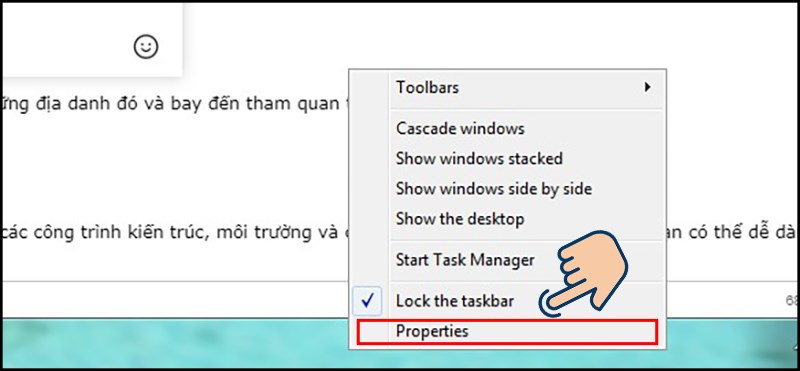
Bước 2: Sau đó cửa sổ mới hiện ra, chọn ô Auto hide the Taskbar và nhấn OK. Ngay lập tức thanh Taskbar sẽ được ẩn đi.
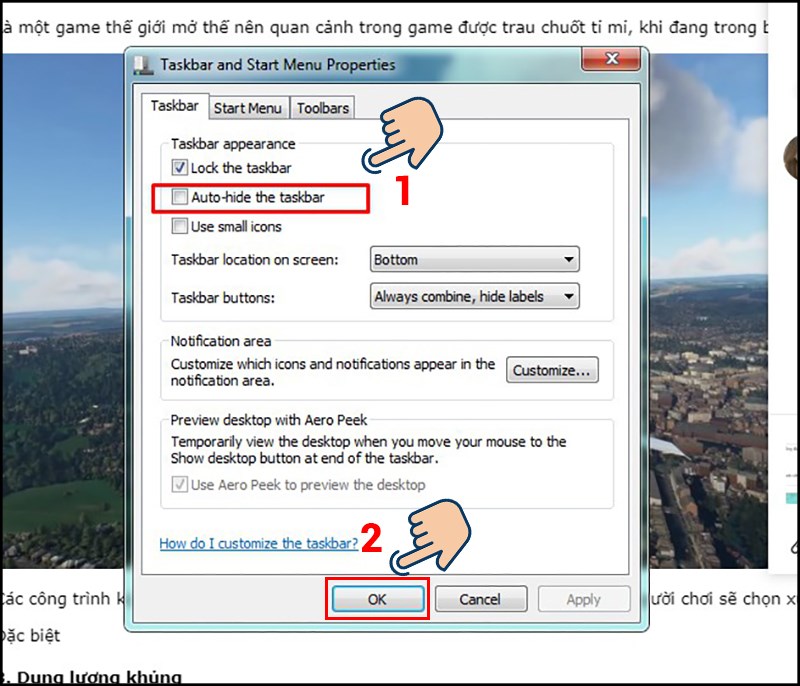
Bước 3: Để bật lại thanh Taskbar, chọn lại vào ô Auto hide the Taskbar và nhấn OK.
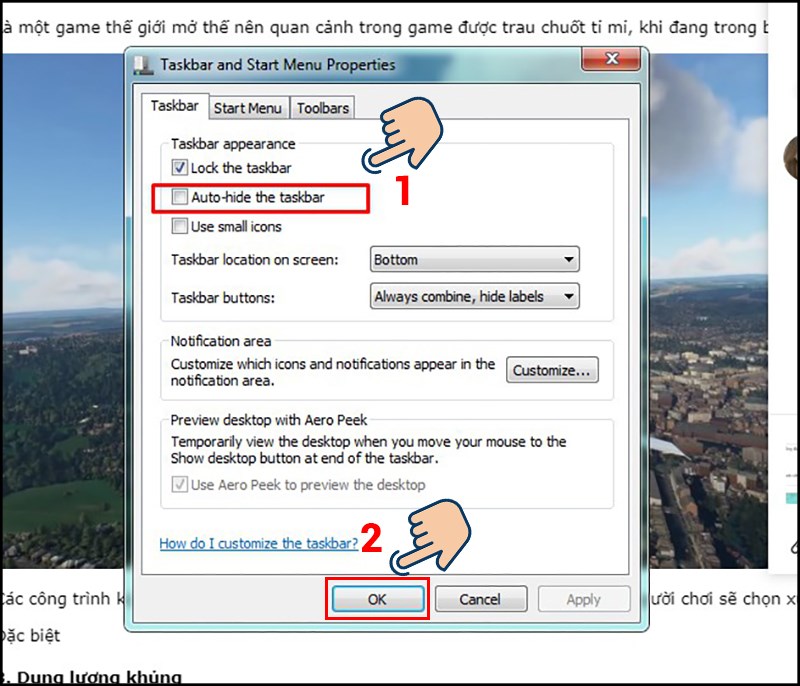
III. Cách bật, tắt ẩn thanh Taskbar trên Windows 10
1. Hướng dẫn nhanh
Các bạn Ấn chuột phải vào bất kỳ chỗ trống nào trên thanh Taskbar > Chọn vào Taskbar Settings > Ở mục Automatically hide the taskbar in desktop mode bạn hãy kéo sang On để tự động ẩn thanh Taskbar.
2. Hướng dẫn chi tiết
Bước 1: Đầu tiên sẽ di chuyển con trỏ chuột dưới cùng và ấn chuột phải vào bất kỳ chỗ trống nào trên thanh Taskbar. Và chọn vào Taskbar Settings.
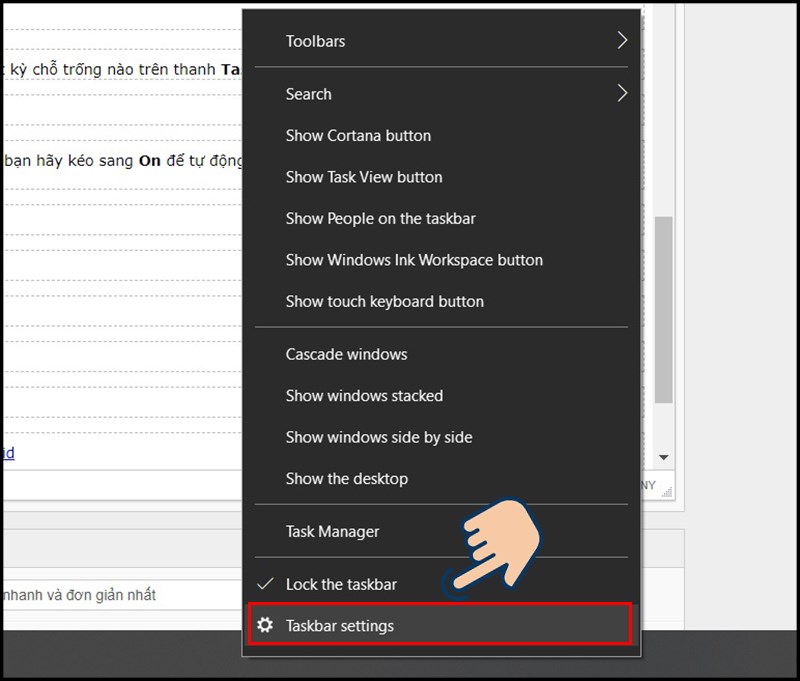
Bước 2: Tiếp theo ở mục Automatically hide the taskbar in desktop mode bạn hãy kéo sang On để tự động ẩn thanh Taskbar.
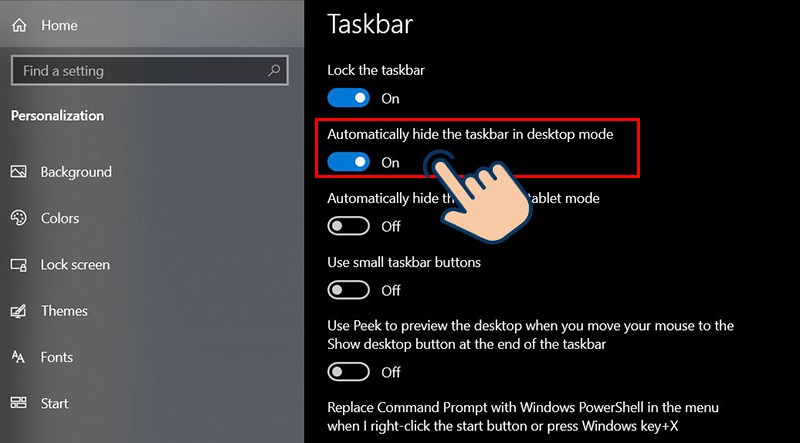
Bước 3: Để bật lại thanh taskbar các bạn chỉ cần kéo lại sang Off.
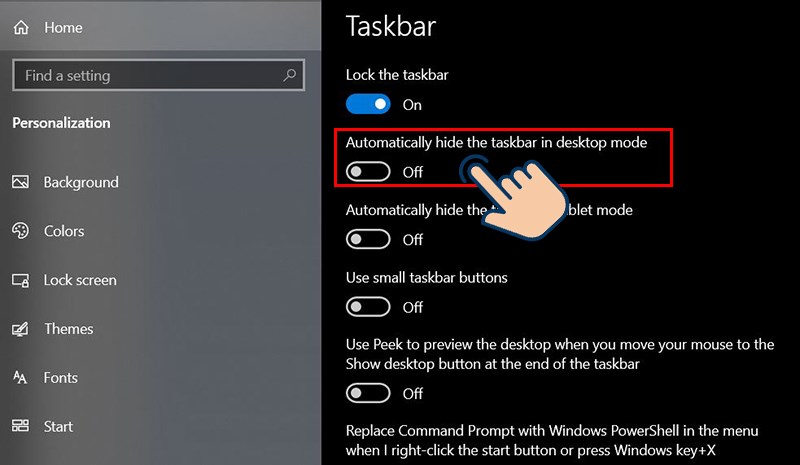
Với cách đơn giản trên đây, Retro tin giờ đây các bạn đã có thể dễ dàng ẩn, bật thanh Taskbar trên máy tính bất cứ lúc nào. Chúc các bạn thực hiện thành công nhé!
Xem qua sản phẩm laptop giá rẻ của chúng tôi: Laptop giá rẻ Retro
Ghé thăm Fanpage Facebook chúng tôi: Laptop Retro
